By Nathan E. Malpass, Son Güncelleme: 6/12/2023
Merhaba! Kendime yepyeni bir ürün alabildiğim yerel Verizon bayimden yeni geldim. Samsung S6. Bu yeni cihaz hakkında çok güzel şeyler duyduğum için çok heyecanlandım ama yeni telefonumu açamadığımı görünce hayal kırıklığına uğradım. Verizon ekran sayfasını geçmeyecek. Benim gibi teknik olmayanlara tavsiyen var mı? Yoksa telefonumu mağazaya geri getirmem mi gerekiyor? Telefon bozulabilir mi veya bunu düzeltmek için kendi başıma yapabileceğim bir şey var mı? Herhangi bir yardım gerçekten çok takdir edilecektir. Teşekkür ederim.
- Seattle'da Clueless
Bölüm 1: GirişBölüm 2: Samsung S6'da Bulunan ve Telefonunuzun Donmasına Neden Olan Yaygın SorunlarBölüm 3: Ticaretin Püf Noktaları. Önce Kendinize Yardım Etmek4. Bölüm: Hâlâ Çalışmıyor, Yapabileceğiniz Daha Fazla Şey5. Bölüm: SonuçBölüm 6: Bonus: Samsung Galaxy S6'nız Ekranınızda Samsung Logosu Varken Donarsa Ne Yapmalısınız?
Bölüm 1: Giriş
Samsung S6'nızın açılırken donmasına neden olabilecek nadir durumlar vardır. Bu makale, cihazınızın teknolojisini anlamanıza ve cihazınızı amaçlandığı gibi kullanmanız için donma çerçevesini geçmenize yardımcı olacaktır.
Samsung S6 ve/veya Samsung S6 Edge + cihazınız, önyükleme ekranında dondu çeşitli nedenlerden dolayı.
Değerli zamanınızı cihaz bayinize veya ağ müşteri hizmetleri sayacınıza geri dönmek için kullanmayı seçmeden önce, sorunun ne olabileceği konusunda bilgi sahibi olmak akıllıca olabilir.
Biraz araştırma yaparak hakkınızda bazı bilgilere sahip olarak, daha sonra ünitenizi mağazaya geri getirdiğinizde bile yardımcı olabilirsiniz.
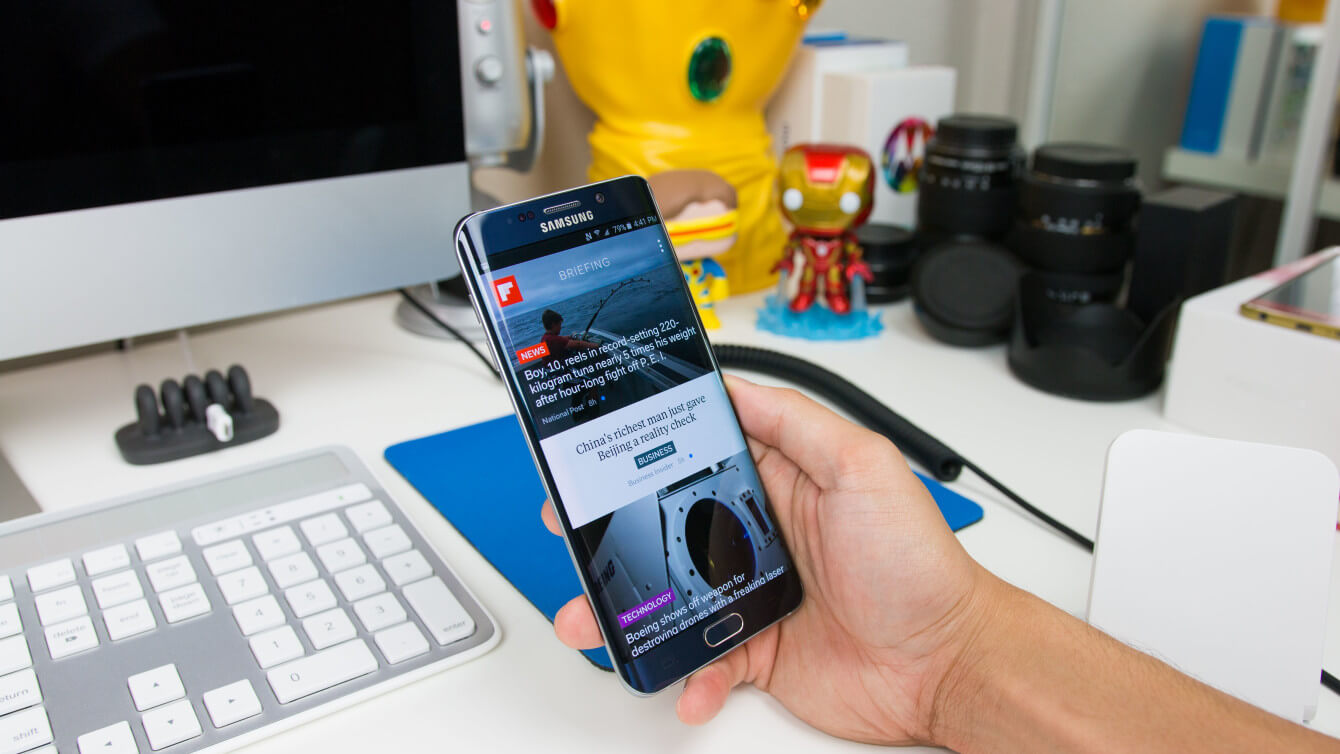
Bölüm 2: Samsung S6'da Bulunan ve Telefonunuzun Donmasına Neden Olan Yaygın Sorunlar
Diğer Samsung S6 kullanıcıları tarafından keşfedilen bazı yaygın sorunlara bir göz atın, ancak lütfen bunun yalnızca bir liste olduğunu ve tüm olasılıkların tamamı olmadığını ve tüm olasılıkların sona ermediğini unutmayın.
-
Sorun #1 - Cihazınıza en son sistem güncellemesi yüklendiğinde, yükleme sırasında bir şeyler ters gitmiş olabilir. Belki de dosya bozuktu veya bağlantı dalgalanarak sistem güncellemesiyle ilgili sorunlara neden oldu.
-
Sorun #2- Google Play Store, Kötü Amaçlı Yazılımın kaynağı ve üreticisi olduğu için indirilmesi gereken tek yerdir. Ne yazık ki, saygın kaynaklar olduklarını iddia etmeye çalışan başkaları da var ama bu doğru değil. Lütfen Google Play Store'u kullanın ve başka kaynak kullanmayın.
-
Sorun #3 - Böcekler. Yakın zamanda bir uygulama indirdiniz ve bu indirmeden sonra cihazınızın garip davrandığını fark ettiniz mi? Bu daha önce oldu ve soruna yeni bir indirmenin yol açması ve cihazınızın donmasının nedeni de bu olabilir.
-
Sorun #4 - Yakın zamanda yazılımınızı özelleştirmenize olanak tanıyan bir uygulama indirmiş olabilir misiniz? Belki yeni bir ROM'u flashlamak veya cihazınızın kilidini açmanıza izin veren bir araç gibi bir şey? Donmaya neden olan bu yeni özelleştirmeden kaynaklanıyor olabilir.
-
Sorun #5 - Bazen sorunun yazılımınızla veya ünitenin kendisiyle hiçbir ilgisi yoktur. Bu nedenle, sorunun orada olmadığından emin olmak için hafıza kartınıza bir göz atmanız zarar vermez ve eğer öyleyse, şimdi sorunun orada ne olduğunu biliyorsunuz ve cihazı düzeltmeye doğru ilerleyebilirsiniz.

Bölüm 3: Ticaretin Püf Noktaları. Önce Kendinize Yardım Etmek
Artık Samsung S6'nızın donmasına neyin neden olabileceğini daha net bir şekilde anladığınıza göre, telefonunuzu satıcınıza veya yerel müşteri hizmetleri temsilcinize geri götürme zahmetinden geçmeden önce kendi başınıza deneyebileceğiniz birkaç püf noktası burada.
-
1. numara - Telefonunuza herhangi bir yeni uygulama indirdiyseniz, takip edin ve geri çağırın. Evet ise, ne tür bir uygulamaydı? Ayrıca, uygulamayı zaten herhangi bir koşul olmadan kullandınız mı veya indirmeden sonra telefonunuzun farklı davranmaya başladığını fark ettiniz mi?
-
2. numara- Samsung S6'nız hafıza kartı olmadan da sorunsuz çalışabilmelidir. Sorun hafıza kartında olabileceğinden, bu yönü araştırmak faydalı olabilir. Cihazınızı kapatın, ardından cihazın hafıza kartını çıkarın ve son olarak hafıza kartı olmadan telefonunuzu yeniden başlatmayı deneyin. Telefonunuz normal şekilde başlayabiliyorsa, sorunun hafıza kartınız olduğunu artık biliyorsunuzdur.
-
3. numara - Telefonunuzu son birkaç gün içinde flash'ladıysanız, köklendirdiyseniz veya güncellediyseniz izleyin, takip edin ve geri çağırın. Telefonunuzu çeşitli şekillerde özelleştirmek, yeni sorununuzun nedeni olabilir.
Yakın zamanda ne yaptığınızı bilerek, yeni sorununuza neyin neden olduğunu daha iyi saptayabilirsiniz... ve cihazınızı bir uzmana getirdiğinizde sorunu tanımlamanıza yardımcı olabilirsiniz.

4. Bölüm: Hâlâ Çalışmıyor, Yapabileceğiniz Daha Fazla Şey
Bu hileleri kullandıktan sonra, sisteminizin önyükleme sorununa neyin neden olabileceği konusunda daha iyi bir fikre sahip olmalısınız. Artık daha etkin ve daha spesifik çözüm bulma girişimleriyle hareket edebilirsiniz.
Ancak, hala karanlıktaysanız ve sorunu tam olarak bulamıyor ve anlayamıyorsanız da sorun değil. Telefonunuzun tekrar çalışmasını sağlamak için yapabileceğinizden daha fazlası var.
Lütfen aşağıdaki listeye bakın ve talimatları izleyin. Bu çözüm önerilerinden herhangi biri, telefonunuzu donma probleminizden uzaklaştırmanıza yardımcı olabilir.
Verizon Ekranında Sıkışmış Samsung Galaxy S6 için Düzeltmeler
- 1. Çözüm - Cihazınızı Şarj Edin.
- 2. Çözüm - Samsung Pilinizi Çıkarın ve Değiştirin.
- 3. Çözüm - Önyükleme Ekranında Donarsa Samsung Telefonunuzu Yazılımdan Sıfırlayın.
- Çözüm #4- Güvenli Moddayken Samsung Telefonunuzun Önyükleme Ekranında Takılıp Kalması Sorununu Nasıl Çözebilirsiniz.
- Çözüm #5 - Samsung Telefonunuzun Kurtarma Modundayken Önyükleme Ekranında Takılıp Kalma Sorununu Nasıl Çözebilirsiniz.
Çözüm #1 - Cihazınızı Şarj Edin
- Yapmanız gereken ilk şey, Samsung S6'nızın pil gücüne sahip olduğundan emin olmaktır. Telefonunuzun donmasının nedeni, artık başlamak için yeterli pil gücüne sahip olmaması olabilir. Bunu söyledikten sonra, telefonunuzu en az bir saat şarj etmek en iyisidir. Lütfen şarj ederken orijinal Samsung şarj cihazını kullandığınızdan emin olun. Bundan sonra telefonunuzu tekrar başlatmayı deneyebilir ve tekrar normal şekilde açılıp açılmadığını kontrol edebilirsiniz.
Çözüm #2 - Samsung Pilinizi Çıkarın ve Değiştirin
- Samsung pilinizi çıkarıp değiştirmek, telefonunuzu düzgün bir şekilde yeniden başlatmaya çalışmak için çok iyi bir fikirdir. Ancak bu artık Samsung'un yeni ürünleri için bir seçenek değil ve Samsung S6 ile mümkün değil.
- Ancak sohbet olsun diye veya çıkarılabilir pilleri olan daha eski bir Samsung telefonunuz varsa, yapabilecekleriniz burada. Cihazın arkasındaki kapağı açın, telefondan çıkarın ve ardından pili yavaşça cebinden çıkarın. Bitirdikten sonra, ona kadar sayın ve ardından pili ve kapağı yerine takın ve ardından Samsung cihazınızın normal şekilde başlamasını sağlayıp sağlayamayacağınıza bakın.
Çözüm #3 - Önyükleme Ekranında Donarsa Samsung Telefonunuzu Yazılımla Sıfırlayın
- Çoğu zaman, telefonunun tekrar düzgün çalışmasını sağlamak için yapılabilecek ilk şey, yazılımdan sıfırlama yapmaktır. Yazılım sıfırlama, basitçe “pil çekme” denen şeyi simüle ederek yapılabilir. Bunu yapmak için telefonunuzu kapatıp tekrar açmak istiyorsunuz ancak telefonunuz donduğu için işlemi gerçekleştirmek için aşağıdaki adımları izleyin. Samsung S6'nızda, ses kısma düğmesiyle birlikte güç düğmesini en az 12 saniye basılı tutun. Bunu yaptıktan sonra ekranın “bakım önyükleme moduna” geçtiğini göreceksiniz. Burada bir kez, ses kısma düğmesini kullanarak, “kapatma” seçeneğine gelene kadar gezinin ve ardından seçmek için güç düğmesine basın. Bu noktada, telefonunuz kapanacak ve tekrar açılacaktır.
- Cihazınızda sorun gidermeye yönelik bu ilk adım, bazen sorununuzu halleder ve telefonunuzun tekrar düzgün çalışmasını sağlar.
- Bir "pil çekme" girişiminde bulunurken, lütfen pilinizin en az %5 veya daha fazla olduğundan emin olun. Pilinizde bundan daha az güç olması, bu sorun giderme işlemini gerçekleştirmek için telefonunuzun %5'ten fazlasına ihtiyacı olduğundan, hile yapmayabilir.
- Samsung S3, S4 ve Note 4 için, yeniden başlatma düğmesine basma seçeneğiniz olana kadar güç düğmesine basmanız yeterlidir; bu, ardından ok düğmesine yol açar.
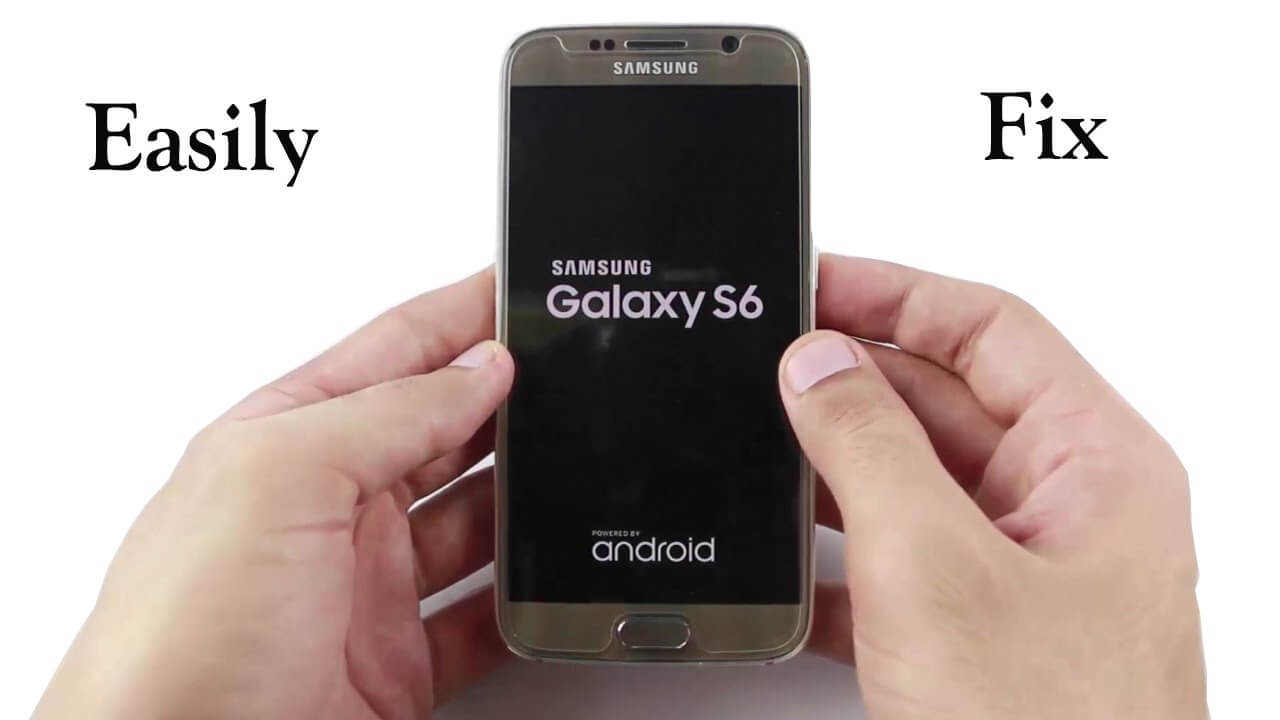
Çözüm #4- Güvenli Moddayken Samsung Telefonunuzun Önyükleme Ekranında Takılıp Kalması Sorununu Nasıl Çözebilirsiniz?
- Samsung'un Güvenli Modu harika bir özelliktir ve telefonunuzun Verizon Screen önyüklemesinde takılı kalması sorununu çözebilecek bir özelliktir. Bu, özellikle yakın zamanda üçüncü taraf bir uygulama satın aldıysanız veya yüklediyseniz ve cihazınız yakın zamanda sorun yaşamaya başladıysa işe yarar. Bunun nedeni, Samsung S6'nın Güvenli Mod işlevinin, tüm üçüncü taraf uygulamaları devre dışı bırakırken telefonu açmanıza izin vermesidir. Yani telefonunuz fabrika varsayılan ayarında çalışacaktır. Ayrıca, Güvenli Moddayken telefonunuzun gayet iyi çalıştığını fark ederseniz, bu, yakın zamanda indirilen bir üçüncü taraf uygulamasının kötü amaçlı yazılımının sorununuza neden olduğunun bir göstergesidir. Neyse ki, Güvenli Mod, sorunlarınıza neden olabilecek uygulamaları kaldırmanıza izin verir; bu nedenle, başlangıçta donma sorununun nasıl ortadan kaldırılacağını anlamaya çalışmak için harika bir adımdır.
- Son zamanlarda indirilen üçüncü taraf uygulamalarını kaldırmak için gereken iki adım. Adım 1 - Ünitenizi güvenli moddayken çalıştırmaya başlamak için Samsung S6'nızı kapatın ve ardından ekran logosu cihazınızda görünene kadar güç düğmesini basılı tutun. Bu noktada, güç düğmesini bırakın, ancak telefonunuz yeniden başlatılana kadar ses düğmesini basılı tutmaya devam edin. Oradan, ekranınızın sol alt tarafında bir “Güvenli Mod” seçeneği göreceksiniz. Adım #2 - “Güvenli Mod”a girdikten sonra, “Ayarlar”a ve ardından “Uygulamalar”a gidin ve ardından indirdiğiniz tüm uygulamaları görmenizi sağlayan ekranı seçin. Bir liste belirecek ve uygulamaları tek tek kaldırmak için seçebileceksiniz.
- Tamamlandığında, Samsung S6'nızı yeniden başlatabilir ve “Güvenli Mod”dan çıkabilirsiniz. Artık cihazınızın bir kez daha düzgün çalıştığını görebilirsiniz.
- Faydalı İpucu - Kaldırma düğmesinin gri olduğu ve tıklanamadığı durumlar olabilir. Bu durumlar büyük olasılıkla uygulamanın cihaz yöneticisi olarak etkinleştirilmesinden kaynaklanmaktadır. Bu durumlarda hala bir çözüm vardır. Basitçe “Güvenlik”e tıklayın ve ardından “Aygıt Yöneticisi”ne tıklayın. Tek yapmanız gereken, uygulamanın yanındaki kutunun işaretini kaldırmak ve tüm uygulamaları kaldırabileceğiniz yere geri dönmek.
Çözüm #5 - Kurtarma Modundayken Samsung Telefonunuzun Önyükleme Ekranında Takılıp Kalması Sorununu Nasıl Çözebilirsiniz?
- Samsung'un Güvenli Mod seçeneği işe yaramadıysa ve telefonunuzu bir kez daha düzgün bir şekilde çalıştıramadıysa, Samsung'un Kurtarma Modunu kullanmayı deneyebilirsiniz. Ancak, telefonunuzda depolanan tüm verilerinizi silebileceğinden Kurtarma Modunu kullanırken dikkatli olunmalıdır. Güvenli tarafta olmak için, ünitenizin Kurtarma Moduna girmeden önce tüm verilerinizi bilgisayarınıza kaydetmeniz yeterlidir. Kurtarma Moduna girmeden önce verilerinizi nasıl yedekleyeceğinizden veya kaybolan verileri nasıl geri alacağınızdan emin değilseniz, en FoneDog + Bozuk Android Veri Çıkarma Fotoğraflar, mesajlar, müzikler, videolar ve kişiler gibi dosyalarınızı Samsung telefonunuzdan bilgisayarınıza kaydetmenizi sağlamak için.
- Samsung S6'nızı Kurtarma Moduna sokmak için atmanız gereken adımlar. Adım 1 - Telefonunuzu kapatma hareketlerini yapın. Güç düğmesini, Sesi Aç ve Ana Sayfa düğmelerini aynı anda basılı tutun. Birkaç saniye sonra, ekranınızda bir Kurtarma Modu menüsü belirecektir. Bunu gördüğünüzde, 2. adım, “Önbellek Bölümünü Sil” seçeneğini seçebilecek duruma gelene kadar ses kısma düğmesini tıklatmak ve ardından güç düğmesine basmaktır. seçiminizi onaylamak için düğmesine basın. Burada bir kez, sistemin veya uygulamaların önbellek dosyalarını silme seçeneğine sahip olacaksınız. Önbellek verilerinizi temizledikten sonra, yeniden başlatma seçeneğinizi seçin ve telefonunuzun tekrar düzgün çalışıp çalışmadığını kontrol edin. Adım #3 - Cep telefonunuzun hala olması gerektiği gibi çalışmadığını fark ederseniz, kurtarma moduna bir kez gidin Tekrar. Ancak bu sefer “Fabrika Ayarlarına Sıfırla” seçeneğini seçin. Bu, şimdi telefonunuzu, telefonunuzun tüm verilerini ve önceden kaydedilmiş ayarlarını silecek ve yepyeni olduğu zamanki haline geri getirecek şekilde programlayacaktır. Bunu yaptıktan sonra telefonunuzu bir kez daha yeniden başlatın ve bu seçeneğin sorunu çözüp çözmediğine bakın.

5. Bölüm: Sonuç
Samsung S6, birçok nedenden dolayı kullanmak için harika bir telefon. Onu bu kadar popüler yapan şeyin küçük bir kısmı, yüksek çözünürlüklü kameraları, çoklu ekran kullanımı, güçlü pil gücü ve kullanım kolaylığıdır.
Ancak tüm gadget'lar gibi, bir dizi sorunla karşılaşabilirsiniz. Neyse ki Samsung için sorunları kalıcı değil ve yukarıda tartışıldığı gibi, çoğu zaman mağazanıza veya bir müşteri hizmetleri temsilcisine götürmenize gerek kalmadan kendiniz çözülebilir.
Yukarıdaki örnekleri takip ederek, Samsung S6'larının tekrar düzgün çalışmasını sağlayabilmelidir. Sorunlar devam ederse, eksiksiz bir şekilde yapıldığından emin olmak için sorun giderme sürecinde hiçbir adımın atlanmadığını iki kez kontrol edin.
İnsanlar ayrıca okurSamsung Galaxy Ani Ölümü Düzeltmenin 4 Yolu: Ölümün Siyah EkranıEkranı Kırık Bir Samsung Telefondan Kurtarmayı Nasıl Dosyalarım?
Bölüm 6: Bonus: Samsung Galaxy S6'nız Ekranınızda Samsung Logosu Varken Donarsa Ne Yapmalısınız?
değiştirmeyi seçmek Samsung yazılımı Birinden diğerine nispeten yaygındır, ancak bunu yaparak telefonunuzu zaman zaman bazı sorunlar yaşama riskine atmış olursunuz.
Ekranınızda Samsung Logosu varken telefonunuzun donması sorunu yaşayan kullanıcılardan biriyseniz bu bonus bölümü işinize yarayabilir.
Cihazınızda bulunan Güvenli Modunuzu ve Kurtarma Modunuzu kullanın. Bu modlar, kullanıcıların cihazlarını bir Samsung bayisine getirme zahmetine girmeden önce telefonlarındaki sorunları gidermelerini sağlamak için vardır.
Ancak, Güvenli veya Kurtarma modunu kullanarak kendi başınıza tamir edemiyorsanız, Samsung S6'nızı yakındaki bir mağazaya götürüp tüm birimi sizin için değiştirmelerini istemek en iyisi olabilir.
Telefonunuzu flaş etmiş olma ihtimaliniz vardır ve bildiğimiz gibi, yanıp sönme %100 güvenli değildir ve Samsung S6'nız için sorunlara neden olabilir.
Yanıp sönmenin neden olduğu bazı sorunlar, hatalı USB bağlantı noktalarının ve güvenilmez USB yazılımının kullanılmasını, güç kesintilerini ve hatta önceki bir kullanıcıdan kalan verileri içerebilir.
Telefonunuzun önbelleğini silmek de iyi bir fikirdir ve cihazınızı fabrika ayarlarına döndürmek de öyle. Ancak, atabileceğiniz tüm bu adımlardan sonra telefonunuz hala olması gerektiği gibi çalışmıyorsa, o zaman büyük olasılıkla yanıp sönme konusunda milyonda bir sorunla karşılaşmışsınızdır ve geriye kalan tek seçeneğiniz, telefonu Samsung'a geri götürmektir. düzeltebilir.


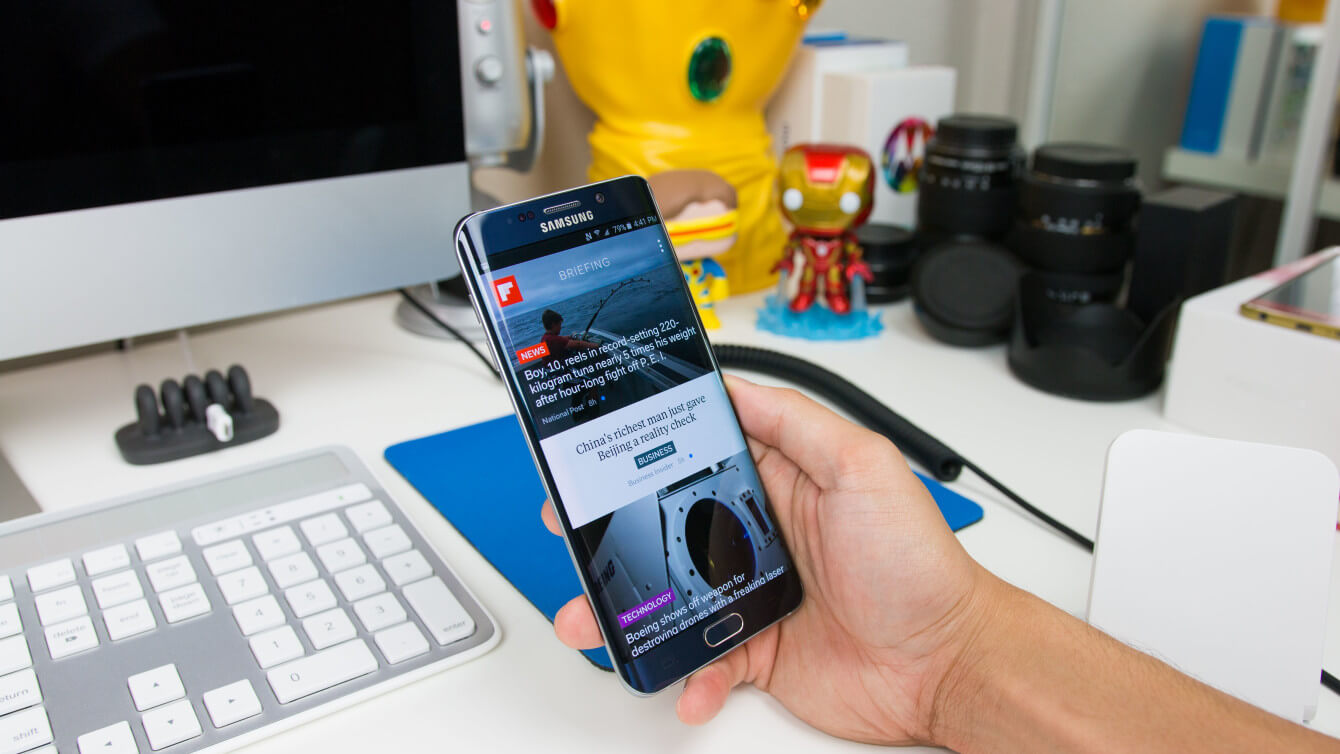


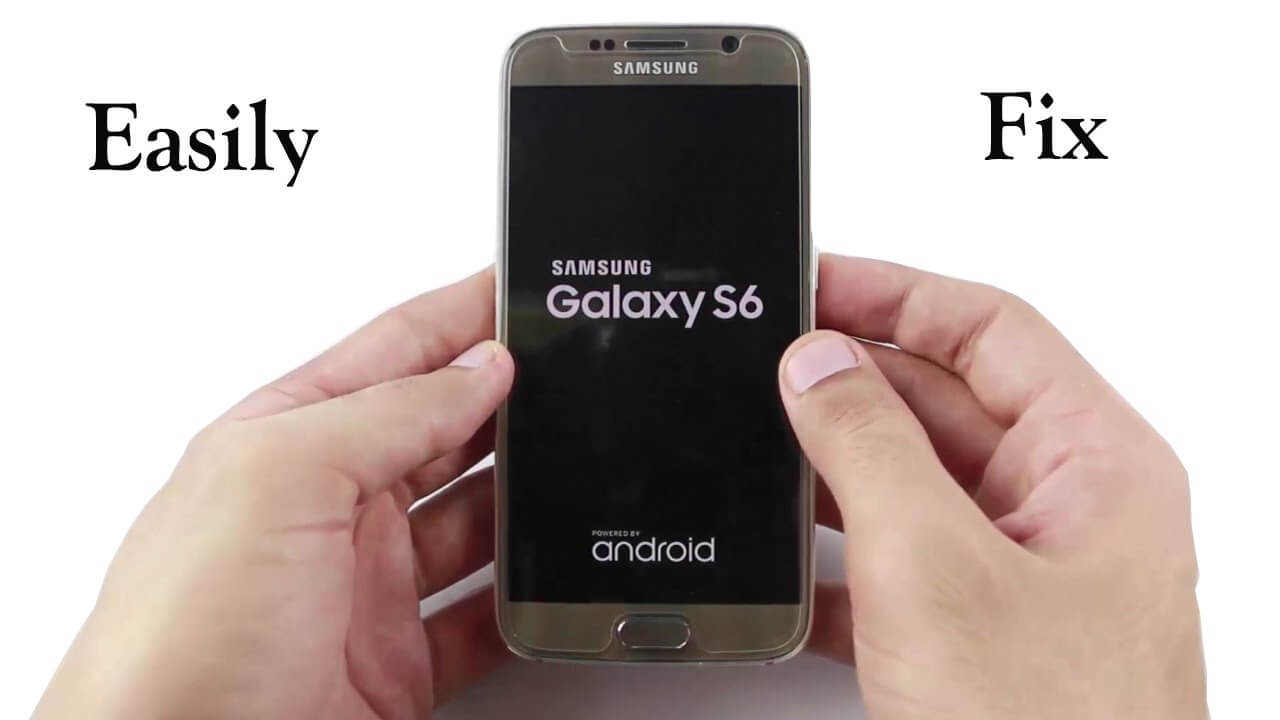

/
/